Исправлено: данные вашей организации не могут быть вставлены сюда
Опубликовано: 2023-06-08Вы когда-нибудь пытались скопировать данные из одной программы Office в другую и получали сообщение об ошибке «Данные вашей организации не могут быть вставлены сюда»? Это указывает на то, что у вас нет разрешения на передачу данных в программу, в которую вы пытаетесь их скопировать; однако, почему это так?
Проблема проявляется чаще всего, когда ваша компания внедрила меры безопасности с помощью Microsoft Intune, которые не позволяют пользователям копировать и вставлять данные. С другой стороны, это также может быть вызвано использованием приложения, которое больше не поддерживается, копированием большего количества информации, чем максимально допустимое, или наличием проблемы либо с исходными файлами, либо с целевыми файлами. Если вы столкнулись с чем-то подобным, этот пост содержит список возможных решений, которые вы можете попробовать, чтобы решить проблему.
Решения для исправления данных вашей организации не могут быть вставлены сюда
Ошибка «Данные вашей организации не могут быть вставлены сюда» на ПК с Windows 11/10/8/7 решается легко. В этом руководстве вы найдете пять различных способов быстрого решения проблемы.
Решение 1. Перезагрузите компьютер
Если используемое вами приложение Office работает медленно или тормозит, у вас могут возникнуть проблемы с копированием или вставкой данных. Возможно, выход из приложения Office, а затем перезагрузка компьютера решит проблему. Чтобы не потерять несохраненную работу, обязательно сохраните файл или создайте его резервную копию перед выходом из программного обеспечения Office или перезагрузкой компьютера.
Перезагрузите компьютер с Windows
Запустите меню «Пуск», щелкните символ «Питание», а затем выберите «Перезагрузить» из доступного варианта. 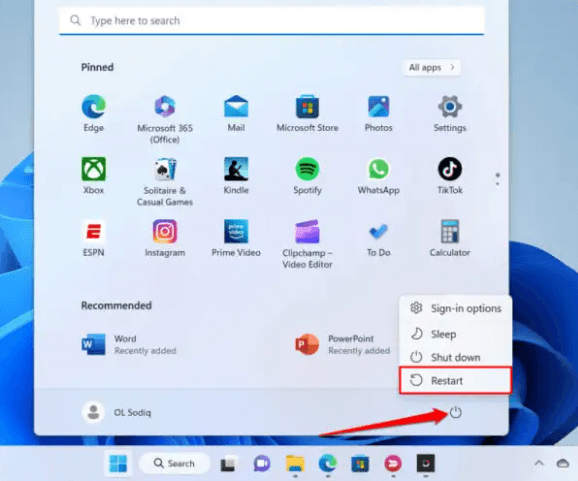
Читайте также: Ошибка IRQL Not Less Or Equal в Windows 10, 11 [исправлено]
Решение 2. Внесите изменения в политику защиты приложений для Intune
В целях обеспечения безопасности конфиденциальной информации на корпоративных ПК многие компании полагаются на политики защиты приложений, предоставляемые Microsoft Intune. Вы получите сообщение об ошибке «Данные вашей организации не могут быть вставлены сюда», если параметры политики Microsoft Intune на вашем рабочем месте запрещают передачу данных в приложения, не связанные с работой.
Если у вас есть доступ с правами администратора, вы можете изменить политику защиты учетной записи Microsoft Intune вашей компании, чтобы разрешить передачу данных между управляемыми и неуправляемыми приложениями. В качестве альтернативы вы можете создать совершенно новую стандартную политику, позволяющую перемещать данные в любом приложении.
Примечание. Если вы не можете получить доступ к информационной панели Microsoft Intune для своего бизнеса или организации, обратитесь к администратору.
Шаг 1. Войдите в панель управления Microsoft Intune компании или организации, в которой вы работаете.
Шаг 2. Выберите политики защиты приложений после выбора параметра «Приложения», расположенного на боковой панели слева. 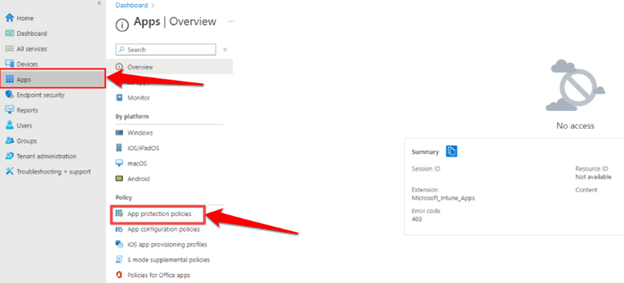
Шаг 3: Сделав свой выбор, перейдите в раздел «Передача данных» в меню настроек политики. Затем выберите«Любое приложение» в раскрывающемся меню для параметра «Копировать и вставить, Ограничить вырезание между другими программами».
Если у предприятия или организации, в которой вы работаете, еще нет политики защиты приложений, вы можете создать ее, выбрав параметр Создать политику .
Шаг 4: После этого перейдите в «Настройки», затем выберите «Защита данных» > «Передача данных». Затем выберите «Любое приложение» для параметра «копировать и вставить, ограничить вырезание между другими приложениями».
Шаг 5: Чтобы сохранить изменения в настройках политики защиты, нажмите кнопку ОК .
После устранения ограничений на передачу данных в Microsoft Intune перезагрузите компьютер, чтобы проверить, устранена ли ошибка «Данные вашей организации не могут быть вставлены сюда». Если нет, попробуйте другие решения.
Решение 3. Обновление пакета Microsoft Office
Известно, что приложения внутри Microsoft Office работают со сбоями и отображают сообщения об ошибках, когда они либо устарели, либо содержат ошибки. Проверьте, можете ли вы копировать и вставлять данные между продуктами Microsoft Office после их обновления, и проверьте, можете ли вы экспортировать данные.

Следуйте приведенным ниже инструкциям, чтобы обновить приложение Office, но сначала убедитесь, что ваша система подключена к активному интернет-соединению (через Wi-Fi или Ethernet).
Шаг 1. Запустите программу Office, а затем выберите вкладку «Файл» в меню ленты.
Шаг 2: Выберите «Учетная запись» в меню на боковой панели.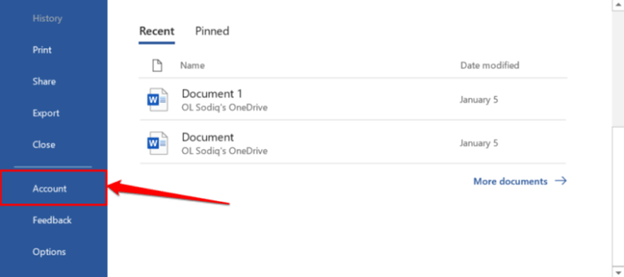
Шаг 3: Нажмите кнопку«Обновить сейчас» после раскрытия раскрывающегося меню «Доступные параметры обновления».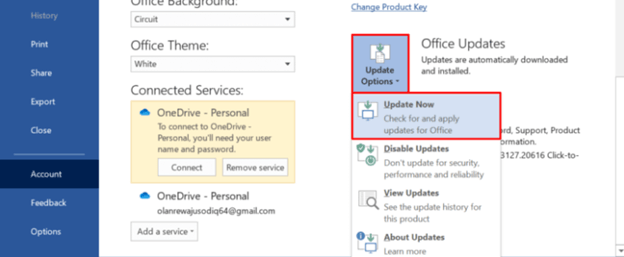
Шаг 4: Продолжайте использовать программу, пока клиент в фоновом режиме загружает все доступные обновления. Вам будет предложено выйти из приложения Office, чтобы инструмент мог установить все полученные обновления. Чтобы двигаться вперед, используйте кнопку «Продолжить».
Шаг 5: Вы должны получить еще одно сообщение после завершения установки обновления. После закрытия клиента обновления и повторного открытия программы Office проверьте, можете ли вы теперь копировать и вставлять данные. 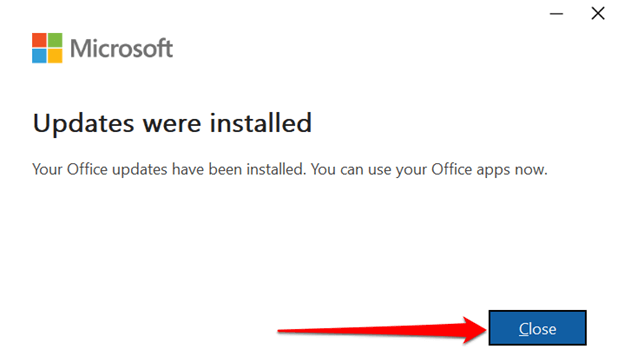
После этого проверьте проблему. Если данные вашей организации не могут быть вставлены, а ошибка по-прежнему сохраняется, попробуйте следующие решения.
Читайте также: Как исправить ошибку сбоя проверки безопасности ядра в Windows 10, 11
Решение 4. Включите редактирование документа или файла
Когда вы впервые вызываете файл в одном из приложений Office после его загрузки из Интернета, файл открывается в режиме только для чтения. И этот режим, известный как «Защищенный просмотр», является надежной частью безопасности, которая снижает вероятность того, что поврежденные или, возможно, вредоносные файлы могут заразить ваш компьютер.
Когда вы открываете документ в режиме защищенного просмотра, у вас не будет доступа к функциям вставки или редактирования. Если файл нельзя редактировать, приложения Microsoft Office будут отображать уведомление с надписью «ЗАЩИЩЕННЫЙ ПРОСМОТР» под лентой.
Чтобы включить редактирование документа, выберите параметр «Включить редактирование» , расположенный в нижней части сообщения.
Вы можете попробовать добавить текст на страницу и посмотреть, исчезнет ли сообщение об ошибке «Данные вашей организации не могут быть вставлены сюда», если вы отключите защищенный просмотр. если проблема продолжает возникать, проверьте, есть ли у вас разрешение на копирование и вставку данных внутри приложения.
Решение 5. Скопируйте и вставьте содержимое в новый документ или файл
Бывают ситуации, когда в проблеме «Невозможно вставить сюда данные вашей организации» виноват какой-то конкретный файл. Запустите новую сессию программы Office, создайте новый файл и посмотрите, позволяет ли приложение вставлять ранее скопированное содержимое. Это обязательно сработает для вас, чтобы решить проблему.
Часто задаваемые вопросы (FAQ)
Ниже приведены несколько наиболее распространенных вопросов о проблеме «данные вашей организации не могут быть вставлены сюда» в Windows 11, 10 или более ранних версиях. Просто проверьте их ниже!
Q.1 Как решить, что данные вашей организации не могут быть вставлены сюда?
Ниже перечислены несколько возможных подходов к решению проблемы «данные вашей организации не могут быть вставлены сюда».
- Перезагрузка ПК.
- Изменение политики защиты приложений Microsoft Intune.
- Обновление пакета Microsoft Office.
- Включение функции редактирования документа или файла.
Q.2 Что означает, что данные вашей организации не могут быть вставлены сюда?
Это очень распространенная ошибка, и в большинстве случаев проблема возникает из-за того, что владелец содержимого/информации, которую вы хотите передать, запретил копирование и вставку. Однако в данном случае ошибка произошла по другой причине. Пользователям запрещается копировать данные из программ Microsoft Office и вставлять их в незаконные сторонние приложения системой управления политиками MS Intune. Это означает, что политика Microsoft Intune не распознает приложение, в которое вы копируете данные. Если проблема возникает и с одобренными приложениями, то, скорее всего, она вызвана устаревшими версиями программы.
Читайте также: Как исправить ошибку DirectDraw в Windows 10, 11 (ИСПРАВЛЕНО)
Как исправить «Данные вашей организации не могут быть вставлены сюда» на ПК: объяснение
Вы можете преодолеть ограничения на своем компьютере, которые запрещают вам копировать и вставлять данные в приложения Office, используя эти подходы к устранению неполадок. Если проблема не исчезнет, вы можете обратиться в службу поддержки Microsoft, попытаться исправить приложение Office или обратиться в отдел ИТ-поддержки вашей организации.
Мы надеемся, что вы нашли статью полезной и полезной. Пожалуйста, не стесняйтесь оставлять свои вопросы или лучшие предложения в разделе комментариев ниже.
Для получения дополнительной технической информации подпишитесь на нашу рассылку новостей и следите за нами в социальных сетях.
